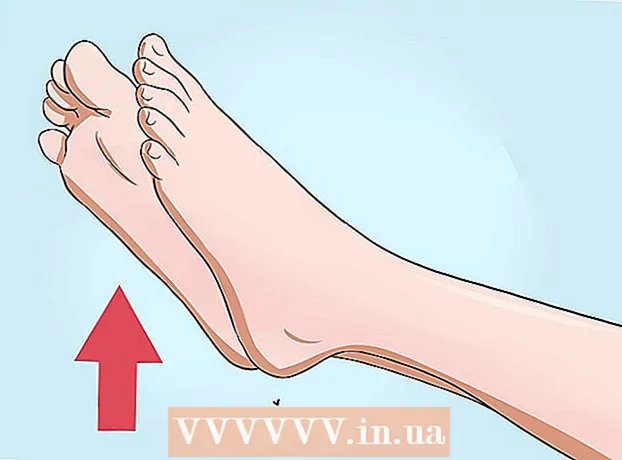Schrijver:
Janice Evans
Datum Van Creatie:
28 Juli- 2021
Updatedatum:
1 Juli- 2024

Inhoud
Kik is de laatste tijd erg populair geworden bij jongeren, maar het werkt alleen op mobiele apparaten. Voor degenen die in contact willen blijven met vrienden, maar geen mobiele telefoon of wifi-toegang hebben, bieden we een eenvoudige oplossing. Lees verder om meer te weten te komen.
Stappen
Methode 1 van 2: Bluestacks
 1 Download Bluestacks als je het nog niet hebt. Ga naar de Bluestacks website en de download start automatisch. U ziet een dialoogvenster waarin u wordt gevraagd het bestand op te slaan of de download te annuleren. Selecteer de optie "Bestand opslaan" en wacht tot het downloaden is voltooid. Dit duurt ongeveer 1-5 minuten, afhankelijk van uw verbindingssnelheid.
1 Download Bluestacks als je het nog niet hebt. Ga naar de Bluestacks website en de download start automatisch. U ziet een dialoogvenster waarin u wordt gevraagd het bestand op te slaan of de download te annuleren. Selecteer de optie "Bestand opslaan" en wacht tot het downloaden is voltooid. Dit duurt ongeveer 1-5 minuten, afhankelijk van uw verbindingssnelheid. - Start Bluestacks na het downloaden van het bestand en wacht tot de installatie is voltooid. Selecteer de gewenste instellingen. Zorg ervoor dat je voldoende ruimte hebt voor de app, want deze is 323 MB groot.
 2 Download Kik op Bluestacks als je dat nog niet hebt gedaan. Typ "Kik" in het zoekvak boven aan uw bureaublad. Klik op het Instagram-pictogram om het te openen in de Google Play Store. Klik vervolgens op de groene knop "Installeren", wacht tot de installatie is voltooid en open vervolgens de applicatie.
2 Download Kik op Bluestacks als je dat nog niet hebt gedaan. Typ "Kik" in het zoekvak boven aan uw bureaublad. Klik op het Instagram-pictogram om het te openen in de Google Play Store. Klik vervolgens op de groene knop "Installeren", wacht tot de installatie is voltooid en open vervolgens de applicatie.  3 Log in op uw account (of registreer u). Wanneer u de applicatie start, bevindt u zich op een scherm met twee opties: "Registratie" en "Login". Om in te loggen, voert u uw gegevens in (e-mail / gebruikersnaam en wachtwoord). Klik op de knop "Inloggen" onderaan het scherm en wacht tot de bevestigingspagina verschijnt. U wordt gevraagd een captcha in te voeren of een puzzel op te lossen met een reeks afbeeldingen. U wordt gevraagd om op een afbeelding te klikken die een specifiek object bevat (om te controleren of u geen robot bent). Om u te registreren, voert u de vereiste informatie in (gebruikersnaam, e-mailadres, wachtwoord, naam, enz.) en klikt u op de knop "Registreren" onderaan het scherm. Doe de verificatietest om in te loggen op uw account.
3 Log in op uw account (of registreer u). Wanneer u de applicatie start, bevindt u zich op een scherm met twee opties: "Registratie" en "Login". Om in te loggen, voert u uw gegevens in (e-mail / gebruikersnaam en wachtwoord). Klik op de knop "Inloggen" onderaan het scherm en wacht tot de bevestigingspagina verschijnt. U wordt gevraagd een captcha in te voeren of een puzzel op te lossen met een reeks afbeeldingen. U wordt gevraagd om op een afbeelding te klikken die een specifiek object bevat (om te controleren of u geen robot bent). Om u te registreren, voert u de vereiste informatie in (gebruikersnaam, e-mailadres, wachtwoord, naam, enz.) en klikt u op de knop "Registreren" onderaan het scherm. Doe de verificatietest om in te loggen op uw account.  4 Begin Kik te gebruiken. E-mail uw vrienden, gebruik online functies enzovoort. Naast chatten met vrienden, heeft de applicatie functies zoals Zoeken naar foto's, video's en gifs, Kik-brillen, Emoticon-winkel en meer. Tijdens correspondentie kunt u emoticons, foto's, video's, stickers, memes en meer verzenden. Als je wilt, kun je je profielnaam en avatar wijzigen. In plaats van een touchscreen wordt een muis gebruikt, maar verder is alles precies hetzelfde als op een telefoon.
4 Begin Kik te gebruiken. E-mail uw vrienden, gebruik online functies enzovoort. Naast chatten met vrienden, heeft de applicatie functies zoals Zoeken naar foto's, video's en gifs, Kik-brillen, Emoticon-winkel en meer. Tijdens correspondentie kunt u emoticons, foto's, video's, stickers, memes en meer verzenden. Als je wilt, kun je je profielnaam en avatar wijzigen. In plaats van een touchscreen wordt een muis gebruikt, maar verder is alles precies hetzelfde als op een telefoon.
Methode 2 van 2: Android
 1 Download en installeer Android als je het nog niet hebt. Ga naar de Android-website en klik op de groene Download-knop onderaan het scherm. Daarna begint het automatisch laden van de emulator, waarvan de versie geschikt is voor het systeem van uw computer. Wacht tot de download is voltooid en open vervolgens het bestand om de installatie te starten. Volg de aanwijzingen totdat u het installatieproces hebt voltooid.
1 Download en installeer Android als je het nog niet hebt. Ga naar de Android-website en klik op de groene Download-knop onderaan het scherm. Daarna begint het automatisch laden van de emulator, waarvan de versie geschikt is voor het systeem van uw computer. Wacht tot de download is voltooid en open vervolgens het bestand om de installatie te starten. Volg de aanwijzingen totdat u het installatieproces hebt voltooid. - Android heeft de volgende systeemvereisten: OS Windows 7 of 8, of x64, Mac OS nieuwste versie (anders kan het programma bugs bevatten), minimaal 3 GB RAM (om te werken zonder te bevriezen) en meer dan 20 GB vrije harde schijf de ruimte. De applicatie kan op oudere Mac OS X draaien, maar zal veel vaker crashen. Daarnaast moet u ook een van de moderne grafische kaarten hebben met bijgewerkte stuurprogramma's en compatibiliteit met OpenGL ES 2.0. De meeste grafische kaarten vallen in deze categorie, dus als je een relatief nieuwe computer hebt, hoef je je nergens zorgen over te maken.
 2 Open Google Play Store en download Kik. Het Play Store-pictogram bevindt zich onder aan het scherm. Dubbelklik erop.Om de app met succes te downloaden en Google uw persoonlijke account met Android te synchroniseren, wordt u gevraagd in te loggen op uw Google Play-account. Als Kik al op uw account is geïnstalleerd, kan het alle applicaties automatisch synchroniseren en hoeft u het niet handmatig te downloaden. Als Kik Messenger niet automatisch is geïnstalleerd, klikt u op het Google Play Store-zoekpictogram en voert u "Kik" of "Kik Messenger" in. Zoek de applicatie in de lijst met resultaten en klik op de knop "Installeren". Wacht tot de installatie is voltooid en open vervolgens de app.
2 Open Google Play Store en download Kik. Het Play Store-pictogram bevindt zich onder aan het scherm. Dubbelklik erop.Om de app met succes te downloaden en Google uw persoonlijke account met Android te synchroniseren, wordt u gevraagd in te loggen op uw Google Play-account. Als Kik al op uw account is geïnstalleerd, kan het alle applicaties automatisch synchroniseren en hoeft u het niet handmatig te downloaden. Als Kik Messenger niet automatisch is geïnstalleerd, klikt u op het Google Play Store-zoekpictogram en voert u "Kik" of "Kik Messenger" in. Zoek de applicatie in de lijst met resultaten en klik op de knop "Installeren". Wacht tot de installatie is voltooid en open vervolgens de app.  3 Log in op uw account (of registreer u). Wanneer u de applicatie start, bevindt u zich op een scherm met twee opties: "Registratie" en "Login". Om in te loggen, voert u uw gegevens in (e-mail / gebruikersnaam en wachtwoord). Klik op de knop "Inloggen" onderaan het scherm en wacht tot de bevestigingspagina verschijnt. U wordt gevraagd een captcha in te voeren of een puzzel op te lossen met een reeks afbeeldingen. U wordt gevraagd om een afbeelding, waarvan u de naam krijgt, uit puzzels samen te stellen (om te controleren of u geen robot bent). Om u te registreren, voert u de vereiste informatie in (gebruikersnaam, e-mailadres, wachtwoord, naam, enz.) en klikt u op de knop "Registreren" onderaan het scherm. Doe de verificatietest om in te loggen op uw account.
3 Log in op uw account (of registreer u). Wanneer u de applicatie start, bevindt u zich op een scherm met twee opties: "Registratie" en "Login". Om in te loggen, voert u uw gegevens in (e-mail / gebruikersnaam en wachtwoord). Klik op de knop "Inloggen" onderaan het scherm en wacht tot de bevestigingspagina verschijnt. U wordt gevraagd een captcha in te voeren of een puzzel op te lossen met een reeks afbeeldingen. U wordt gevraagd om een afbeelding, waarvan u de naam krijgt, uit puzzels samen te stellen (om te controleren of u geen robot bent). Om u te registreren, voert u de vereiste informatie in (gebruikersnaam, e-mailadres, wachtwoord, naam, enz.) en klikt u op de knop "Registreren" onderaan het scherm. Doe de verificatietest om in te loggen op uw account.  4 Begin Kik te gebruiken. E-mail uw vrienden, gebruik online functies enzovoort. Naast chatten met vrienden, heeft de applicatie functies zoals Zoeken naar foto's, video's en gifs, Kik-brillen, Emoticon-winkel en meer. Tijdens correspondentie kunt u emoticons, foto's, video's, stickers, memes en meer verzenden. Als je wilt, kun je je profielnaam en avatar wijzigen. In plaats van een touchscreen wordt een muis gebruikt, maar verder is alles precies hetzelfde als op een telefoon.
4 Begin Kik te gebruiken. E-mail uw vrienden, gebruik online functies enzovoort. Naast chatten met vrienden, heeft de applicatie functies zoals Zoeken naar foto's, video's en gifs, Kik-brillen, Emoticon-winkel en meer. Tijdens correspondentie kunt u emoticons, foto's, video's, stickers, memes en meer verzenden. Als je wilt, kun je je profielnaam en avatar wijzigen. In plaats van een touchscreen wordt een muis gebruikt, maar verder is alles precies hetzelfde als op een telefoon.
Tips
- Met Kik kun je maar vanaf één apparaat tegelijk inloggen, dus als je inlogt op een van de emulators, log je automatisch uit op het vorige apparaat.
- Als u Manymo sluit, wordt u uitgelogd bij Kik. Met andere woorden, als u het of een andere emulator start, moet u zich opnieuw aanmelden. Als je belangrijke correspondentie had en je moet een deel ervan bewaren, maak dan een screenshot van de chat voordat je afsluit, aangezien de chatgeschiedenis wordt gewist na het afsluiten.